Ang kombinasyon sa mainit nga mga yawe usa ka kapilian diin posible nga i-dial ang usa ka piho nga kombinasyon sa keyboard, diin mahimo nimo makuha ang dali nga pag-access sa pipila nga mga bahin sa Eksel Editor. Sa artikulo, hunahunaa ang mga paagi aron mapapas ang mga laray sa lamesa sa editor nga gigamit ang mainit nga mga yawe.
Pagtangtang sa usa ka pisi nga adunay usa ka keyboard nga adunay mainit nga mga yawe
Ang labing kadali nga pamaagi sa pagtangtang sa kadaghanan mao ang paggamit sa usa ka kombinasyon sa mainit nga mga yawe. Aron makuha ang elemento sa linya gamit ang usa ka yawe nga kombinasyon, kinahanglan nimo nga i-klik ang 2 nga mga butones, usa nga "ctrl", ug ang ikaduha "-".
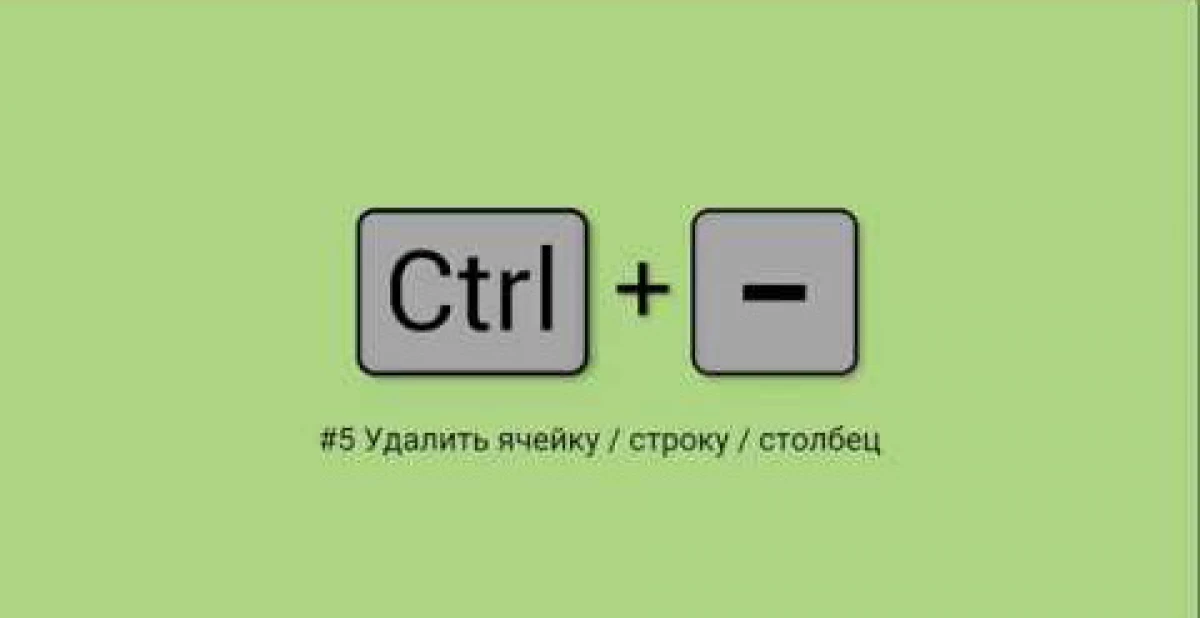
Kinahanglan usab nga namatikdan nga ang linya (o daghang mga elemento) kinahanglan nga igahin sa abante. Ang mando magtangtang sa gitakda nga han-ay nga adunay offset. Ang aplikasyon maghatag higayon aron maminusan ang oras nga gigahin ug biyaan ang dili kinahanglan nga mga aksyon diin ang kahon sa diyalogo gitawag. Posible nga mapadali ang pamaagi alang sa pagtangtang sa mga kuldas pinaagi sa mga hotkey, apan alang sa kini nga katuyoan kinahanglan nimo nga buhaton ang 2 nga mga aksyon. Una, i-save ang macro, ug dayon pagkonsolida sa pagpatay niini sa usa ka piho nga kombinasyon sa mga buton.
Pagpreserbar sa macroPinaagi sa pagpadapat sa Macro software code aron makuha ang elemento sa linya, posible nga tangtangon kini nga wala magbisikleta ang mouse pointer. Ang function makatabang sa pagtino sa gidaghanon sa elemento sa linya diin nahimutang ang pag-inusara nga marka sa marka ug kuhaa ang linya sa offset. Aron ipatuman ang aksyon, dili nimo kinahanglan nga igahin ang elemento mismo. Aron ibalhin ang ingon nga code sa usa ka PC, kinahanglan nimo nga kopyahon kini ug idikit direkta sa module sa proyekto.
2 pag-assign sa usa ka yawe nga kombinasyon macroPosible nga ipiho ang ilang kaugalingon nga mga hotkey, aron ang pamaagi sa pagtangtang medyo paspas, apan alang sa kini nga katuyoan nga 2 nga mga aksyon gikinahanglan. Sa sinugdan, kinahanglan nimo nga i-save ang macro sa libro, ug dayon pagkonsolida sa bisan unsang kasayon nga yawe nga kombinasyon sa pagpatay niini. Ang pamaagi sa pagtangtang sa mga pisi nga labing angay alang sa labi ka abante nga mga tiggamit sa Eksel Editor.
Dugang pa, ang editor nailhan sa alpabeto sa piho nga sulat, tungod kay dili aron ipasiugda ang layout sa paglansad sa macro, posible nga kopyahon kini sa usa ka maayo nga kombinasyon alang niini gamit ang usa ka parehas nga butones .
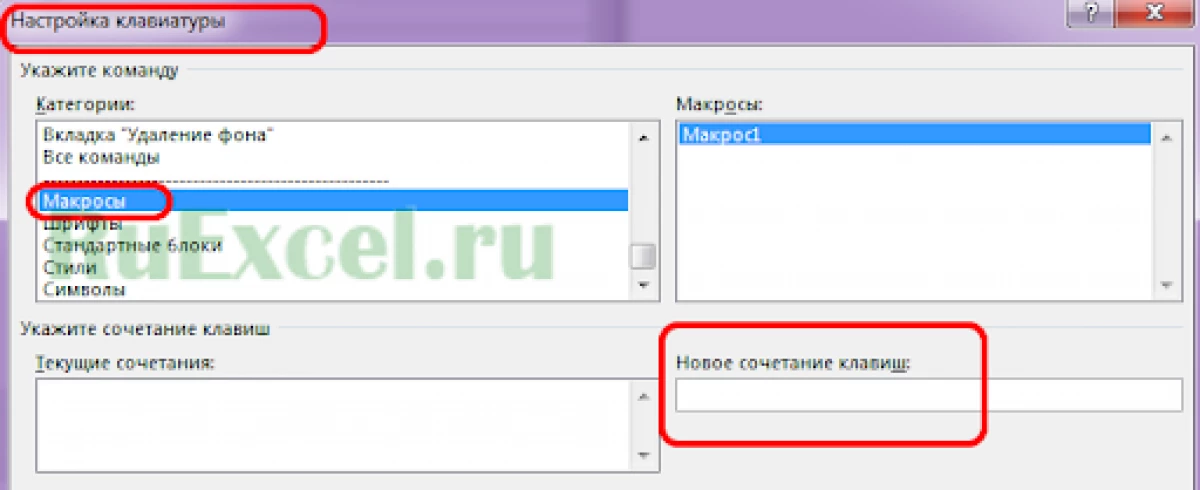
Macro aron makuha ang mga pisi pinaagi sa kahimtang
Adunay usab mga advanced nga himan alang sa pagpatuman sa pamaagi nga gikonsiderar, nga gigamit nga dili kinahanglan nga magpunting sa pagpangita sa mga linya nga kuhaon. Sama pananglit, mahimo ka makakuha usa ka macro nga nangita ug nagtangtang sa mga elemento sa ubos nga adunay sulud nga teksto nga gitakda sa tiggamit, ug ang Add-in alang sa Excel. Gikuha niini ang mga linya nga adunay daghang lainlaing mga kahimtang ug ang abilidad sa pagbutang kanila sa kahon sa diyalogo.Konklusyon
Aron makuha ang mga elemento sa ubos sa Excel Editor adunay daghang mga kasayon nga kagamitan. Mahimo nimong gamiton ang mainit nga mga yawe aron ipatuman ang ingon nga operasyon, ingon man paghimo sa imong macro nga tangtangon ang mga elemento sa ubos sa lamesa, ang panguna nga butang mao ang pagsunod sa algorithm sa mga aksyon.
Mensahe Ang Hotkey "Delete Line" sa lamesa sa Excel nagpakita una sa teknolohiya sa kasayuran.
